sentaurus中文教程

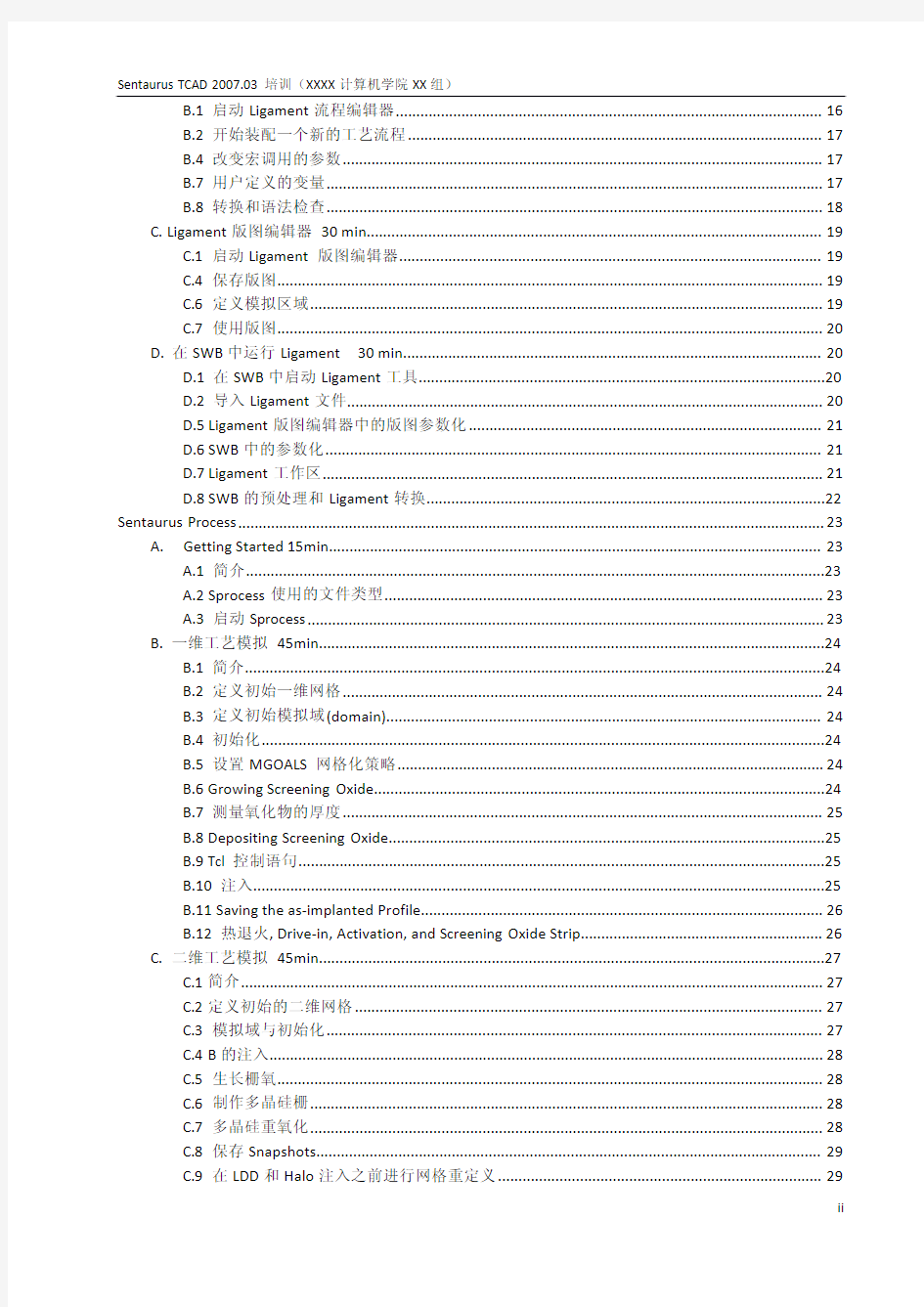
目录
Sentaurus TCAD培训 (1)
工具简介 (2)
A.TCAD是什么?(10分钟) (2)
A.1TCAD与半导体工业 (2)
A.2工艺模拟 (2)
A.3器件模拟 (2)
B.TCAD包含哪些工具?(20分钟) (3)
B.1Sentaurus Workbench (3)
B.2Ligament (4)
B.3Sentaurus Process (4)
B.4Sentaurus Structure Editor(SDE) (5)
B.5Mesh and Noffset3D (5)
B.6Sentaurus Device (6)
B.7Tecplot SV (6)
B.8Inspect (7)
B.9Calibration Kit (7)
SWB (8)
A.Getting Started(15分钟) (8)
A.1概述 (8)
A.2启动SWB (8)
B.运行工程(30分钟) (9)
B.1加载SWB工程 (9)
B.2改变树的显示属性 (10)
B.3清空工程目录 (10)
B.4运行工程 (10)
B.5查看输出结果 (11)
C.创建工程(30分钟) (11)
C.1设置工具流 (11)
D.组装多个实验(30分钟) (12)
D.1添加参数 (12)
D.2设置多个实验 (13)
D.4创建方案 (14)
D.5裁剪工程树 (15)
D.6添加变量 (15)
Ligament (16)
A.Getting Started10min (16)
A.1简介 (16)
A.2Ligament流程编辑器 (16)
A.3Ligament版图编辑器 (16)
A.4Ligament Translator (16)
B.Ligament流程编辑器30min (16)
B.1启动Ligament流程编辑器 (16)
B.2开始装配一个新的工艺流程 (17)
B.4改变宏调用的参数 (17)
B.7用户定义的变量 (17)
B.8转换和语法检查 (18)
C.Ligament版图编辑器30min (19)
C.1启动Ligament版图编辑器 (19)
C.4保存版图 (19)
C.6定义模拟区域 (19)
C.7使用版图 (20)
D.在SWB中运行Ligament30min (20)
D.1在SWB中启动Ligament工具 (20)
D.2导入Ligament文件 (20)
D.5Ligament版图编辑器中的版图参数化 (21)
D.6SWB中的参数化 (21)
D.7Ligament工作区 (21)
D.8SWB的预处理和Ligament转换 (22)
Sentaurus Process (23)
A.Getting Started15min (23)
A.1简介 (23)
A.2Sprocess使用的文件类型 (23)
A.3启动Sprocess (23)
B.一维工艺模拟45min (24)
B.1简介 (24)
B.2定义初始一维网格 (24)
B.3定义初始模拟域(domain) (24)
B.4初始化 (24)
B.5设置MGOALS网格化策略 (24)
B.6Growing Screening Oxide (24)
B.7测量氧化物的厚度 (25)
B.8Depositing Screening Oxide (25)
B.9Tcl控制语句 (25)
B.10注入 (25)
B.11Saving the as-implanted Profile (26)
B.12热退火,Drive-in,Activation,and Screening Oxide Strip (26)
C.二维工艺模拟45min (27)
C.1简介 (27)
C.2定义初始的二维网格 (27)
C.3模拟域与初始化 (27)
C.4B的注入 (28)
C.5生长栅氧 (28)
C.6制作多晶硅栅 (28)
C.7多晶硅重氧化 (28)
C.8保存Snapshots (29)
C.9在LDD和Halo注入之前进行网格重定义 (29)
C.12在源/漏注入之前进行网格重定义 (30)
C.13源/漏注入 (31)
C.14Contact Pads (31)
C.15保存整个结构 (31)
C.16提取一维分布 (32)
D.定义模型和指定参数30min (32)
D.1属性数据库浏览器 (32)
D.2在输入文件中改变参数 (33)
E.采用全定制的校准文件30min (33)
E.1简介 (33)
E.2全局设置 (33)
F.采用高级校准30min (33)
F.1简介 (33)
F.2激活高级校准 (33)
G.工艺模拟与SWB和Ligament30min (34)
G.1简介 (34)
G.2参数化版图 (34)
G.3定义网格 (35)
H.Custom Models with Alagator45min (35)
H.1简介 (35)
I.Special Focus:槽刻蚀35min (36)
I.1简介 (36)
I.2Initialization (36)
I.3生长Pad Oxide (36)
I.4淀积氮化层 (37)
I.5STI光刻 (37)
I.6浅槽刻蚀 (37)
I.7生长衬垫氧化物 (38)
I.8TEOS的淀积与CMP (38)
I.9氮化物的剥离/反射 (39)
J.Special Focus:Meshing with MGOALS(15分钟) (39)
J.1简介 (39)
J.2Initialization (39)
J.3MGOALS Remesh (40)
J.4MGOALS网格优化框 (40)
K.Special Focus:3D工艺模拟(Sprocess与sde结合)(30min) (41)
K.1简介 (41)
K.2各项异性刻蚀 (41)
K.3各向同性淀积 (42)
K.4Multimaterial Etching (43)
K.5Reflect and Clip (44)
SDE(结构编辑器) (46)
A.Getting Started(15分钟) (46)
A.4输入/输出文件类型 (46)
A.5创建一个简单的结构 (47)
B.生成二维边界(45分钟) (48)
B.1简介 (48)
B.2重新初始化SDE (48)
B.3Exact Coordinates模式 (48)
B.4选择材料 (48)
B.5选择默认的布尔表达式 (48)
B.6创建矩形区域 (49)
B.7创建Single-Lumped区域 (49)
B.8圆化边缘 (49)
B.9定义接触 (50)
B.10在已存在的边缘处设置接触 (50)
B.11添加顶点 (51)
B.12定义一个区域为接触 (52)
B.13对区域进行重命名 (52)
B.14保存模型 (52)
C.生成掺杂分布(20分钟) (53)
C.1定义材料的掺杂浓度为常数 (53)
C.2定义区域的掺杂浓度为常数 (53)
C.3定义解析的掺杂分布 (53)
C.4保存模型(见图4) (54)
D.生成网格(20分钟) (55)
D.1简介 (55)
D.2定义区域的网格化策略 (55)
D.3定义优化窗口 (55)
D.4定义优化窗口的网格化策略 (56)
D.5在优化窗口中定义一个Multibox网格化策略 (56)
D.6保存模型 (56)
D.7为器件结构产生网格 (56)
E.脚本和参数(30分钟) (57)
E.1简介 (57)
E.2Scheme基础 (57)
E.3定义简单的变量和数据类型 (57)
E.5数学操作符 (58)
E.6数学表达式 (58)
Noffset3D (59)
A.Getting Started10min (59)
A.1Overview (59)
A.2Starting Noffset3D (59)
https://www.wendangku.net/doc/4b15074775.html,ing Noffset3D in2D40min (59)
B.1Strategies of Meshing (59)
B.2Main Parameters for Meshing (59)
https://www.wendangku.net/doc/4b15074775.html,ing Noffset3D in3D40min (60)
C.1Main Algorithm (60)
Sentaurus Device (61)
A.基础(15分钟) (61)
A.1简介 (61)
A.2输入命令文件 (61)
A.3参数文件 (65)
B.载流子传输模型(45分钟) (65)
B.1简介 (66)
B.2漂移-扩散传输 (66)
B.3热力学传输 (67)
B.4流体力学传输 (70)
B.5密度梯度传输 (72)
B.6Monte Carlo传输 (74)
C.混合模式模拟(45分钟) (77)
C.1简介 (77)
C.2混合模式模拟 (77)
C.3瞬态扫描 (78)
C.4小信号AC分析 (80)
D.一个较复杂的例子(30分钟) (81)
D.1MOSFET的击穿模拟 (81)
D.2电流边界条件 (83)
G.在SWB中运行SDevice(25分钟) (85)
G.1简介 (85)
G.2File Section (85)
G.3使用SWB参数 (86)
G.4算术表达式 (87)
G.6参数文件的参数化 (87)
Sentaurus TCAD培训
1、工具简介:30分钟
2、Sentaurus workbench:一个可视化的集成环境(2小时)
3、Ligament:TCAD工艺模拟的一个通用接口。可以在更高的抽象层次上设置和执行TCAD工艺模拟。
(译者注:如果没有Ligament,需要手工编写用于工艺模拟的命令文件;有了ligament后,可以采用ligament以比较简单直观的方式设置工艺模拟的步骤。不过,在ISETCAD10中,ligament的功能还不够强大,使用ligament只能得到一个工艺模拟命令文件的模板,需要经过手工修改后方可用于真正的工艺模拟。)(1小时40分钟)
4、Sentaurus Process:一个完整的高度灵活的多维工艺模拟器。(5小时20分钟)
5、Sentaurus Structure Editor:一个二维和三维器件编辑器以及三维工艺仿真器。基于CAD技术,具有
一个功能强大的GUI,并且可以全部采用脚本实现。(4小时15分钟)
6、Noffset3D:一个网格生成器,在二维时用于生成三角形和矩形,在三维时生成四面体。面向Sentaurus
Device和Sentaurus Process等采用方框法(box method)离散技术的模拟器。(1小时30分钟)7、Sentaurus Device:器件模拟器,用于模拟半导体器件的电、热和光特性。是业界领先的器件模拟器,
能够处理一维、二维和三维的几何结构,以及混合模拟(同时模拟集约模型和数值器件)。(注:ISETCAD10中的混合模拟的集约模型只支持level3,会损失一些精度。)(4小时)
8、Tecplot SV:用于查看模拟和实验数据的二维和三维绘图软件。(2小时)
9、Inspect:一个x-y数据的绘图和分析工具,例如半导体器件的掺杂分布和电特性。(1小时45分钟)
10、TCL:大部分Synopsys的工具均采用TCL(Tool Command Language),掌握一些关于TCL的基本
知识是有益的。(1小时20分钟)
注:拟举办一个为期一周(5天)的培训班。面向XX组新进入的人员和XX老师研究器件的学生。
工具简介
A.TCAD是什么?(10分钟)
目标:对TCAD进行简要介绍,明确这样一个问题:谁使用TCAD?
A.1TCAD与半导体工业
TCAD亦即Technology CAD,指的是采用计算机模拟开发和优化半导体工艺技术和半导体器件。TCAD模拟工具解算基本的物理偏微分方程,例如扩散和传输方程。这种底层的物理方法使得TCAD模拟可以产生具有预测价值的结果(译者注:主要指精度可以与试验结果相近)。
因此,在开发新的半导体器件或工艺时,有可能采用TCAD计算机模拟代替(注:采用“部分代替”这个词或许更合适)昂贵而且耗时的测试晶圆(test wafer)。
TCAD模拟在半导体工业界被广泛使用。随着技术变得越来越复杂,半导体工业界愈发依赖于TCAD以降低成本,并加速研发进程。另外,半导体制造商采用TCAD进行成品率分析,亦即:监测、分析和优化其IC工艺流程,分析工艺起伏的影响。
TCAD包含两个主要的分支:工艺模拟和器件模拟。
A.2工艺模拟
在工艺模拟时,基于各种物理方程(不同的工艺步骤对应不同的物理方程)模拟诸如刻蚀、淀积、离子注入、热退火和氧化等各种工艺步骤。被模拟的晶圆被离散化,表现为一种有限元结构(见图1)。
例如,在模拟热退火时,在该网格上解算每种杂质的扩散方程。对于氧化模拟,基于氧气的扩散、边角处的机械应力等模拟SiO2的生长。
图1NMOSFET栅漏交汇处有限元网格的放大图
A.3器件模拟
器件模拟可以被想象为半导体器件(如晶体管或二极管)电特性的虚拟测量。器件被描绘成离散化的有
限元结构。器件的每个网格点都有相应的性质与之关联,例如材料的种类和掺杂浓度。器件模拟其实就是计算每一个网格点的载流子浓度、电流密度、电场、产生和复合速率、等等(见图2)。
电极被描绘成多个区域(are represented as areas ),在每个区域施加边界条件,例如电压。器件模拟器解算泊松方程和载流子连续性方程(也可能是其它方程)。在解算完这些方程之后,可以提取触点(contacts )处的电流(见图3)。
图20.13um NMOSFET 在V gs =1.5V ,V ds =3.0V 条件
下的电流密度线,不同颜色代表电流密度的大小。
图350nm NMOSFET 的输出特性(V gs =0.25,0.5,0.75,1.0,1.25V )
Q :谁使用TCAD ?A :工艺制造商、器件设计者、其它需要研究工艺和器件的人员(如:抗辐照加固领域的科技工作者)
B .TCAD 包含哪些工具?(20分钟)
目标:对TCAD 的各种工具进行简要介绍。B.1Sentaurus Workbench
一个可视化的集成环境,其直观的GUI 可用于设计、组织和运行模拟。各种模拟以工程的形式进行组织。一个完整的模拟流程通常包括多个工具,例如工艺模拟器Sentaurus Process ,网格化工具mesh ,器件模拟器Sentaurus Device ,绘图和分析工具inspect 。
Sentaurus Workbench 自动管理从一个工具到另一个工具的信息流。包括用户输入文件的前处理、参数化工程、工具的设置和执行以及结果的查看。
Sentaurus Workbench 允许用户定义参数和变量以运行复杂的参变量分析。采用数学和逻辑表达式对模拟的输入文件进行动态前处理。模拟的结果可输入到统计分析软件和电子表格软件。
图1加载工程后的SWB GUI。左边为工程浏览器,中间为工程的工具流,工具流的下面是各种参数定义。
B.2Ligament
Ligament是TCAD工艺模拟的一个通用接口。利用Ligament,可以在一个更高的抽象层次上设置和执行TCAD模拟。自动产生模拟程序的输入文件。Ligament被集成在SWB中,可以与所有的Sentaurus模拟程序协同工作。开放式的架构允许用户对命令和模拟转换模块进行定制化的修改和添加。
Ligament流程编辑器
Ligament流程编辑器提供一个方便的GUI用于工艺流程的创建和编辑。采用宏(包括用户定义的局部宏和Ligament工具库中定义的全局宏)装配一个工艺流程。Ligament采用SPR(Simple Process Representation)语言,独立于任何特定工艺模拟器的语法。
图2Ligament流程编辑器图3采用Ligament版图编辑器绘制的参数化试验版图。两条水平粗
线定义了N管和P管二维区域的割线。垂直细线用于定义参数,版
图可以根据参数lgate进行水平方向的拉伸(译者注:类似于pcell)。Ligament版图编辑器
Ligament版图编辑器提供一个GUI用于创建和编辑版图。Ligament版图编辑器是EDA版图工具和TCAD 之间的一个接口,可用于定义一维、二维或三维模拟区域或者进行版图的参数化拉伸(例如在Vt roll-off 模拟时)。Ligament版图编辑器支持GDSII和GIF格式的外部版图。
B.3Sentaurus Process
Sentaurus Process是一个完整的和高度灵活的多维工艺模拟环境。采用验证过的(proven)校准方法面向大量的最新实验数据进行校准,Sentaurus Process可以为现代Si工艺和非Si工艺提供空前的预测能力。Sentaurus Process基于最初由Florida大学开发,现在广泛使用的软件。Synopsys强化了该软件的一些特性,将Sentaurus Process从一个广泛使用的研究工具转换成一个快速且健壮的(robust)工业软件。与Synopsys的工艺模拟器Dios完全兼容。
增强的部分包括:一个与SDE的接口,用于三维刻蚀和淀积;一个模拟SiGe和应变Si的晶格失配模型;基于Crystal-TRIM的Monte Carlo注入;先进的校准注入表;解析的注入和损伤模型;代表最新发展水平的扩散模型。另外,还有一个基于levelset方法的被称为MGOALS的网格化模块。MGOALS、高质量的各向异性网格和高性能的求解程序PARDISO结合在一起,形成了优秀的效率和鲁棒性。
Sentaurus Process中使用的Alagator脚本语言允许用户快速开发新的扩散模型,使得Sentaurus Process 成为一个十分方便的校准工具。
图490nm NMOSFET的工艺流程(动画)图5SDE的GUI界面
B.4Sentaurus Structure Editor(SDE)
SDE是一个二维和三维器件编辑器以及三维工艺仿真器。具有三种截然不同的工作模式:二维结构编辑、三维结构编辑和三维工艺仿真。几何和工艺仿真操作能够自由混合。
利用GUI,采用二维或三维元件(例如:矩形、多边形、立方体、圆柱体、球体)以几何形式创建二维和三维器件。也可通过对二维对象进行简单的挤压(extrusion)或者使二维对象沿某条路径进行扫描从而获得三维结构。
在工艺仿真模式下(Procem),SDE将工艺步骤(例如刻蚀和淀积)转换成几何操作。Procem支持各种选项,例如各向同性和各向异性刻蚀、淀积、圆化、混合(blending),以考虑特殊的工艺效应。
SDE提供最先进的可视化能力。结构以其创建的方式进行显示(所见即所得),功能强大的视图过滤使得可以选择一个子集进行查看或者使特定的区域变得透明。
交互式地定义掺杂分布和网格化策略。布局以半透明的方框进行显示,以方便确认。支持网格生成工具Mesh和Noffset3D的所有掺杂和网格化选项。
GUI还包含一个命令窗口,在该窗口中显示与SDE的GUI操作相对应的命令脚本。也可在命令窗口中直接输入脚本命令。
B.5Mesh and Noffset3D
Synopsys 提供两种最先进的方法用于自动产生网格。Mesh 采用基于四叉树/八叉树的方法,产生与坐标
轴对齐的网格结构。Noffset3D 是fully unstructured ,对材料边界处给予了特别的关注。二者均可用于对工艺和器件模拟器的输入进行离散化。(译者注:工艺模拟的过程中一般网格是不断调整的,而器件模拟的过程中网格一般不变。)网格不仅针对几何结构进行自适应调整,而且针对掺杂浓度进行自适应调整以考虑那些高浓度梯度的地方。
图6STI 背面的Noffset3D 网格。
为方便观看,移除了栅氧。图
中粉色为沟道区,暗紫色区域
为多晶硅栅。图7氮化物边墙(灰色区域)的SiGe HBT 。图中没有给出氧化区域。图中给出了多晶硅和硅区域的掺杂分布。N 掺杂区为红色而P 掺杂区为蓝色。与坐标轴对齐的网格是由MESH 生成的。
B.6Sentaurus Device
SDevice 模拟半导体器件的电、热和光性能。是业界领先的器件模拟器,可以处理一维、二维和三维几何结构以及混合模拟。包含一个复杂的物理模型集合,适用于所有相关的半导体器件和工作条件。Sentaurus Device 可以在研发的早期用于对器件进行评估、优化、提取SPICE 模型和统计数据。Sentaurus Device 的应用包括:VDSM 硅,Sentaurus Device 被证明在100nm 以下工艺均相当精确;SOI 器件,Sentaurus Device 具有可靠的收敛性和精度;双栅和FinFET 器件,实现了量子传输;SiGe ;薄膜晶体管;光电子;异质结HEMT 和HBT ;功率和RF 半导体器件。
图8(左)SOI MOSFET 在辐照条件下(剂量率为50Krad/s )电流密度随时间的变化(动画)。器件的偏置条
件为Vgs=0V ,Vds=2V 。辐照使陷阱带电,尤其是在埋氧中(底部褐色区域)。这将产生一条沿Si/埋氧界面的
漏流通路。电流密度从<10-5Acm -3(蓝色)变化到>103Acm -3(红色)。(右)漏极电流随时间的变化。
B.7Tecplot SV
Synopsys 集成了Tecplot (一个用于科学可视化的专用软件),并对其进行了定制。Tecplot 公司是一家历史悠久的提供高质量工程和科学可视化工具的公司。Tecplot SV 是一个绘图软件,具有强大的二维和三维功能,可用于查看模拟和实验数据。Tecplot SV 代表了最先进的科学可视化。除此之外,Tecplot SV 还可用于研究和分析数据,产生二维和三维视图,产生具有演讲质量的图表和动画,以及在Web 上共享结果。Tecplot SV 的通用性和高质量输出使用户可以获得所需的任何类型的图表。
图9Tecplot SV 的GUI ,图中给出了FinFET 器件的
电子密度。图10Inspect 的GUI ,图中给出了某I d V gs 曲线和一
个交互式提取阈值电压的对话框。
B.8Inspect
Inspect 是一个x-y 数据的绘图和分析工具,例如半导体器件的掺杂分布和电特性。GUI 使得用户可以快速获得所需的曲线。脚本语言和数学函数库使得用于可以对曲线进行计算,从曲线中提取所需的数据(译者注:例如阈值电压)。提出的数据可以返回Sentaurus Workbench 用于更深层次的应用。
B.9Calibration Kit
Calibration Kit 是一个扩展了Sentaurus Workbench 功能的软件包。Calibration Kit 作为一个数据库浏览器(包含二次离子质谱(secondary ion mass spectroscopy ,SIMS )数据的校准库),一个模拟和工程管理器。Calibration Kit 辅助用户:
●完成工艺模拟器(Sentaurus Process ,TSUPREM-4,Dios )的有效校准。
●获得一个评估工艺条件的快速、精确和可靠的方法。
●理解工艺对各种控制参数的敏感性。
Calibration Kit 允许用户对工艺设备参数对器件电特性的影响进行一个具有预测价值的分析,从而使得用户可以高效地优化设备。
图11Tecplot SV中查看的四个实验。图中比较了注入的实验数据(SIMS,红色曲线),解析模型(上面两幅图中的绿色曲线)和Monte Carlo模拟(下面两幅图中的绿色曲线)。(译者注:从图中可以看出,
Monte Carlo模拟并不一定比解析模型好)
SWB
SWB是一个可视化的集成环境,用于设计、组织和运行模拟。
A.Getting Started(15分钟)
目标:SWB概述。
A.1概述
特定的模拟以工程的形式进行组织。SWB自动管理信息流,包括用户输入文件的前处理、参数化工程、设置和执行特定的工具以及查看结果。
SWB允许用户定义参数和变量以进行复杂的参变量分析。结果可输入到统计软件和电子表格软件。A.2启动SWB
在启动SWB之前,用户必须设置STDB环境变量。该变量被设置为一个目录路径,通常为用户HOME 目录下的DB或STDB目录。
例如:
1、在用户HOME目录下
B2500-4%mkdir STDB
2、编辑.cshrc
setenv STDB$HOME/STDB
然后,启动SWB
B2500-4%swb&
图1SWB主窗口
SWB启动之后,将会搜寻STDB环境变量,在工程窗口中列出其内容(见图1蓝色框所示区域)。如果是有效的SWB工程,则在文件夹或者工程名前有一个图标。
B.运行工程(30分钟)
B.1加载SWB工程
从Examples Library中copy一个工程,如:
B2500-4%cd$STDB
B2500-4%cp-r/CAD/Synopsys/sentaurus2006.06/tcad/Y-2006.06/Example_Library/GettingStarted/SWB_nmos./
启动swb,然后双击工程窗口中的SWB_nmos,打开SWB_nmos工程(见图1)
图1swb的主窗口,图中显示了工具流、参数和模拟节点(黑色边框)
在SWB_nmos例子中,工具流包括Sprocess,SDE,Sdevice和Inspect。在工具流下面,列出了[n1],[n2]等模拟节点。
(注:如果模拟节点数字没有显示,可以View->Tree Options->Show Node Numbers)
模拟节点的一个完整序列形成一个实验(experiment)。如果采用参数的话,一个工具流可以对应任意多个实验。
在工具流的右边,给出了变量和从Id-Vd曲线中提取的电参数,包括:Vtgm,Vti,Id,SS,gm,Lgeff(有效栅长),Xj(结深),Ygox,Tox(栅氧厚度)。模拟结束后,提取的电参数显示在对应的列中。
双击节点可以显示节点的属性(见图2)。
图2节点9的节点信息对话框
在节点属性中,显示了节点序号,对应的工具,相应的参数及其值,
节点状态,模拟的日期和时间,模拟运行所使用的计算机,模拟耗
费的总时间。在所有这些信息中,只有节点状态是可以改变的,在
很多情况下这是一个有用的特性。
节点信息对话框也显示了提取的和设置的变量(Lgeff,Xj,Ygox,Tox),
以及前面步骤所用的参数及其值。
B.2改变树的显示属性
工程中的每个模拟节点都有一种颜色显示其状态。右下角的颜色表显示了每种颜色代表的含义。
图3颜色表示不同的节点状态
例如,当工程SWB_nmos打开时,节点为黄色,表明节点已经被模拟过,蓝色给出工艺和器件模拟步骤的一些信息。这是因为SWB_nmos工程是copy过来的,并且是成功运行过的。为了确认,可以双击节点并查看其状态。(将状态从“done”改为“aborted”或者“running”,观察节点颜色的改变。)SWB工程显示的样式是非常灵活的,用户可以调整。用户可以只显示工具流,或者为不同的模拟节点排序,或者显示参数、变量和提取的值以及其它信息。更多的信息,请参考:
View->Tree Options
B.3清空工程目录
在运行SWB_nmos工程之前,清空前次运行获得的工程结果。
1、Project->Clean Up
2、在弹出的对话框中,选择需要移除的项(见图4)
3、单击OK
图4清空选项对话框图5运行工程对话框
SWB删除所有与前次运行相关的文件,准备进行全新的运行。在图中节点的颜色会发生相应的改变,从黄色(done)变为白色(White)。
B.4运行工程
1、在SWB_nmos上点击右键,选Project->Run(见图5)
如果只需要运行一部分节点,在Nodes域中选择需要运行的节点的序号。例如,如果只需运行Sentaurus Stucture Editor的前两个节点(节点15和16),在节点域中输入1516,单击Run。
在运行一个模拟节点之前,SWB对输入文件进行预处理,亦即:检查语法错误,将参数和变量用相应的值替换。在成功进行预处理之后,SWB以下面的形式创建模拟输入文件:
pp
只有当这些文件创建之后,节点的模拟才会开始。预处理可以在节点的模拟开始之前自动进行,也可由用户在不进行模拟的情况下单独执行预处理。
只进行预处理:
在SWB_nmos上点击右键,选Project->Preprocess
预处理成功完成后,SWB在Project Log对话框中相应的信息。
此时,所有变量(例如Vtgm、Vti和Id)被提取(采用Inspect,节点51-62),并显示在工具流的右边。
B.5查看输出结果
每个特定的节点都有一些输入和输出文件与之关联。这可以通过右键点击一个节点并选择Visualize查看。可以采用SEdit查看所有的文本和日志文件。
所有的输出数据文件(包括Dios、Sprocess、Mdraw、Sdevice、Sdevice EMW的输出)均可采用Tecplot SV 查看,所有的曲线(Dios和Sdevice输出的.plx和.plt文件)均可采用Inspect查看。
除此之外,运行模拟的过程中写到标准输出的信息,可以通过选择View Output选项查看。
C.创建工程(30分钟)
目标:装配和保存一个新的SWB工程。
C.1设置工具流
设置工具流的第一步是创建一个工程:
Project->New
这将在tmp文件夹中创建一个临时工程,工程名类似g_lnx_2879_0.tmp(见图1)。
图1工程目录
该工程需要用到的工具包括Sprocess,SDE,Sdevice和Inspect。
设置一个工具流:
在No Tools处点击右键(见图2)
图2显示了Family Tree的主窗口图3添加工具对话框
选择Add,弹出如图3的对话框。
点击OK Create Default Experiment对话框,在该对话框中,可以创建一个scenario(见图4),在Scenario域中输入new。
图4Create Default Experiment对话框图5Sprocess的喜好选择对话框
设置Sprocess以批处理方式运行:
右键点击Sprocess图标,Edit Input->Preferences
现在,必须提供Ligament和Sprocess使用的命令和版图文件。由于工程与SWB_nmos完全相同,可以从SWB_nmos工程中导入所需的文件。
1、右键点击Sprocess图标,选择Import File->Ligament Flow。
2、在Import Flow File对话框中选择sprocess_lig.cmd(见图6)
图6Import Flow File对话框图7SDE喜好选择对话框
类似地,右键点击Sprocess图标,选择Import File->Ligament Layout,选择sprocess_lig.lyt文件。
添加SDE工具(见图7,注:选择批处理运行方式;不选Use Ligament。)
现在,必须提供命令文件和边界文件。
右键点击SDE图标,Import File->Commands,选择sde_dvs.cmd。
添加Sdevice,导入sdevice_des.cmd文件。类似地,Import File->Parameter(Si Model),选择sdevice.par 文件。
添加Inspect,导入inspect_ins.cmd文件。
译者注:
1、各种工具的输入文件其实是以Import File的方式导入,否则,工具不知道哪个文件是其输入文件;
2、Q:这一个工具的输出作为下一个工具的输入,SWB是以一种什么样的方式传递信息?基于默认的
文件名?
3、为了规范化,推荐使用固定的文件名
4、可以将带参数的命令文件理解为模板文件,在参数被实际值替换之后的文件为实际运行的文件
D.组装多个实验(30分钟)
目标:添加参数和变量,创建多个实验和方案。
D.1添加参数
在SWB中,可以定义参数并赋予参数多个值从而创建实验分支。参数的每个值创建一个实验,因此,如果一个参数有N个值,则对应N个实验。如果参数P1和P2分别对应M和N个值,则对应M*N个可能的实验。
下面介绍Sprocess,SDE和Sdevice中的参数。(注:各工具的命令文件均可引用SWB设置的参数。)
在Sprocess中,具有下列参数:
●Type用于定义结构名称。
●lgate用于定义栅长。
●HaloDose用于定义Halo注入的剂量。
●HaloEnergy用于定义Halo注入的能量。
在SDE中,PolyDop用于指定多晶硅区域的掺杂浓度。
在Sdevice中,具有下列参数:
●Vdd定义施加的工作电压。
●Vds用于定义漏极电压。
添加参数:
右键点击Sprocess图标下的灰色框,选择Add(见图1)
图1添加参数对话框图2SWB的主窗口,图中显示了新的参数
类似地添加其它参数。在添加完各种参数之后,主窗口应当如图2所示。
为了检查参数是否已插入到SDE的输入文件sde_dvs.cmd中:
右键点击SDE图标,选择Edit Input->Commands打开sde_dvs.cmd
(define PolyDop@PolyDop@)
对于Sdevice,Vdd和Vds以如下形式插入:
{Name="gate"Voltage=!(puts[expr$SIGN*@Vdd@])!}
{Name="drain"Voltage=!(puts[expr$SIGN*@Vds@])!}
@PolyDop@,@Vdd@和@Vds@表明它们是参数,在预处理的过程中将被参数定义中的实际值替换。本工程中引入的所有参数值可以在预处理文件中查看。
对工程进行前处理:
右键点击工程图标,选择Project>Preprocess
D.2设置多个实验
图4创建新的实验
图5清空工程创建多个实验:
1、Experiments->Add New Experiment
2、输入图4采用以下值重复以上过程:
将工程清空(见图5):
此时,主窗口应当如图6所示:
图6
图7
注:如需渐进地改变某个值,右键点击参数名,选择Add Values (见图7)D.4创建方案
通过选择不同的参数值,共有12个实验。用户可以运行所有的12个实验(这一方案被称为all ),也可运行部分实验(称为一个方案)。
除此之外,用户可以复制实验子集以创建多个方案,然后单独运行各个方案。下面举例说明,创建一个New1方案,包括实验3,7和9。
1、单击实验3加亮。
2、Ctrl+单击,加亮实验7和9。
Experiment 3
Type :nMOS
lgate :0.18
HaloDose :1e13
HaloEnergy :25
PolyDop :6e19
Vdd :1.5
Vds :0.05
Experiment 4Type :nMOS lgate :0.18HaloDose :1e13HaloEnergy :25PolyDop :6e19Vdd :1.5Vds :1.5Experiment 5Type :nMOS lgate :0.18HaloDose :1e12HaloEnergy :15PolyDop :6e19Vdd :1.5Vds :0.05Experiment 6Type :nMOS lgate :0.18HaloDose :1e12HaloEnergy :15PolyDop :6e19Vdd :1.5Vds :1.5Experiment 7Type :nMOS lgate :0.13HaloDose :1e13HaloEnergy :15PolyDop :6e19Vdd :1.5Vds :0.05Experiment 8
Type :nMOS
lgate :0.13
HaloDose :1e13
HaloEnergy :15
PolyDop :6e19
Vdd :1.5
Vds :1.5Experiment 9Type :nMOS lgate :0.13HaloDose :1e13HaloEnergy :25PolyDop :6e19Vdd :1.5Vds :0.05Experiment 10Type :nMOS lgate :0.13HaloDose :1e13HaloEnergy :25PolyDop :6e19Vdd :1.5Vds :1.5Experiment 11Type :nMOS lgate :0.13HaloDose :1e12HaloEnergy :15PolyDop :6e19Vdd :1.5Vds :0.05Experiment 12Type :nMOS lgate :0.13HaloDose :1e12HaloEnergy :15PolyDop :6e19Vdd :1.5Vds :1.5
